Como consertar "Spotify Não é possível reproduzir a faixa atual" Problema
Spotify é um gigante da música por direito próprio. Com milhões de faixas em seu arsenal, este serviço de streaming é difícil de superar. Alguns de seus concorrentes incluem Apple Music, Tidal, Pandora e SoundCloud, entre outros. Como todos os outros serviços de streaming de música, Spotify também tem sua desvantagem.
Por exemplo, há momentos em que Spotify não é possível reproduzir a faixa atual. Ou a música atual não pode ser reproduzida. Se Spotify não jogar é um problema, isso pode ser uma experiência irritante. A música atual que você deseja ouvir não emite sons.
Aqui, discutiremos como corrigir Spotify não pode reproduzir a faixa atual. Quando sua música atual não estiver em execução, ensinaremos dicas e truques para corrigi-la. Dessa forma, você não ficará frustrado com a interrupção das faixas, especialmente quando estiver empolgado com as faixas reproduzidas anteriormente.
Conteúdo do Artigo Parte 1. Por que meus Spotify Músicas que não estão tocando?Parte 2. Como corrigir "Spotify Não é possível reproduzir a faixa atual"?Parte 3. Como faço para baixar músicas de Spotify?Parte 4. Para Concluir Tudo
Parte 1. Por que meus Spotify Músicas que não estão tocando?
Há várias razões do por que Spotify não pode reproduzir a faixa atual. Estas são semelhantes às razões pelas quais o meu Spotify não jogar é encontrado. Confira alguns dos principais motivos pelos quais você não pode ouvir músicas no Spotify.
O aplicativo está desatualizado
Se o aplicativo móvel ou o aplicativo de desktop estiver desatualizado, você poderá encontrar o problema Spotify não pode reproduzir a faixa atual. Isso ocorre porque pode haver problemas de compatibilidade ou configuração entre o aplicativo desatualizado e o sistema. Para corrigir isso, basta atualizar o aplicativo em seu dispositivo móvel ou computador para poder reproduzir a música atual.
O navegador está desatualizado
Parece que coisas desatualizadas não funcionam mais. Se o navegador também estiver desatualizado, talvez seja necessário atualizá-lo. Isso é muito fácil de implementar. Navegadores desatualizados podem levar a um Spotify não pode reproduzir a faixa atual.
Usando o Safari
Felizmente, Spotify funciona no Google Chrome, Firefox, Microsoft Edge e Opera. No entanto, se você estiver usando o Safari para jogar Spotify músicas, então você não será capaz de fazê-lo. Safari não suporta Spotify não mais. Isso pode ser um jogo de poder entre o Apple Music e Spotify.
Cookies e cache corrompidos
Sim, cookies e cache podem ser corrompidos, levando a Spotify não pode reproduzir o problema da faixa atual. Isso acontece em todos os navegadores. Assim, você pode querer limpar todos os cookies e caches do seu navegador para garantir que ele funcione corretamente novamente.

Parte 2. Como corrigir "Spotify Não é possível reproduzir a faixa atual"?
Existe uma variedade de métodos para corrigir Spotify não pode reproduzir a faixa atual ou a música atual. Esses métodos podem ser vistos a seguir.
Solução 01. Atualizar Spotify Para a versão mais recente
Você deve atualizar Spotify para a versão mais recente para garantir que você não encontre o problema que estamos discutindo aqui. Como você faz isso? Confira os passos abaixo.
- Apresentação livro Spotify. Abra o aplicativo da área de trabalho em seu computador.
- Escolha Spotify. Escolher Spotify em seguida, escolha Sobre Spotify na barra de menu superior.
- Spotify mostrará a versão atual do seu aplicativo de desktop. Se uma atualização estiver disponível, clique na opção Atualizar agora.
- Aguarde e reinicie. Aguarde a mensagem que lhe diz Spotify Tem sido atualizado. Reinicie o computador para que as alterações tenham efeito.
Solução 02. Reinicie o seu computador
Se você receber o erro Spotify não pode tocar a música atual, você pode simplesmente reiniciar o computador. Se você implementar uma reinicialização, isso poderá eliminar problemas subjacentes que seu sistema operacional está enfrentando no momento. Esses problemas podem afetar não apenas Spotify mas outros aplicativos também.
Solução 03. Desativar streaming em alta qualidade
Se você mudou de um Conta Premium para uma versão gratuita, você pode encontrar esse problema. O streaming de alta qualidade é apenas para usuários Premium. Portanto, você pode querer mudar para uma saída de streaming de áudio de qualidade inferior. Aqui estão as etapas para fazer isso.
- Apresentação livro Spotify. Abra o aplicativo da área de trabalho em seu computador.
- Escolha a seta para baixo. Localizado próximo ao seu nome, você deve selecionar a seta suspensa.
- Escolha Configurações. Em seguida, selecione Configurações e vá para a seção intitulada Qualidade da música.
- Altere as configurações de qualidade da música. Para fazer isso, você deve escolher algo abaixo de Muito Alto. Ou você pode escolher Automático.
- Reiniciar Spotify. Perto Spotify e, em seguida, abri-lo novamente.
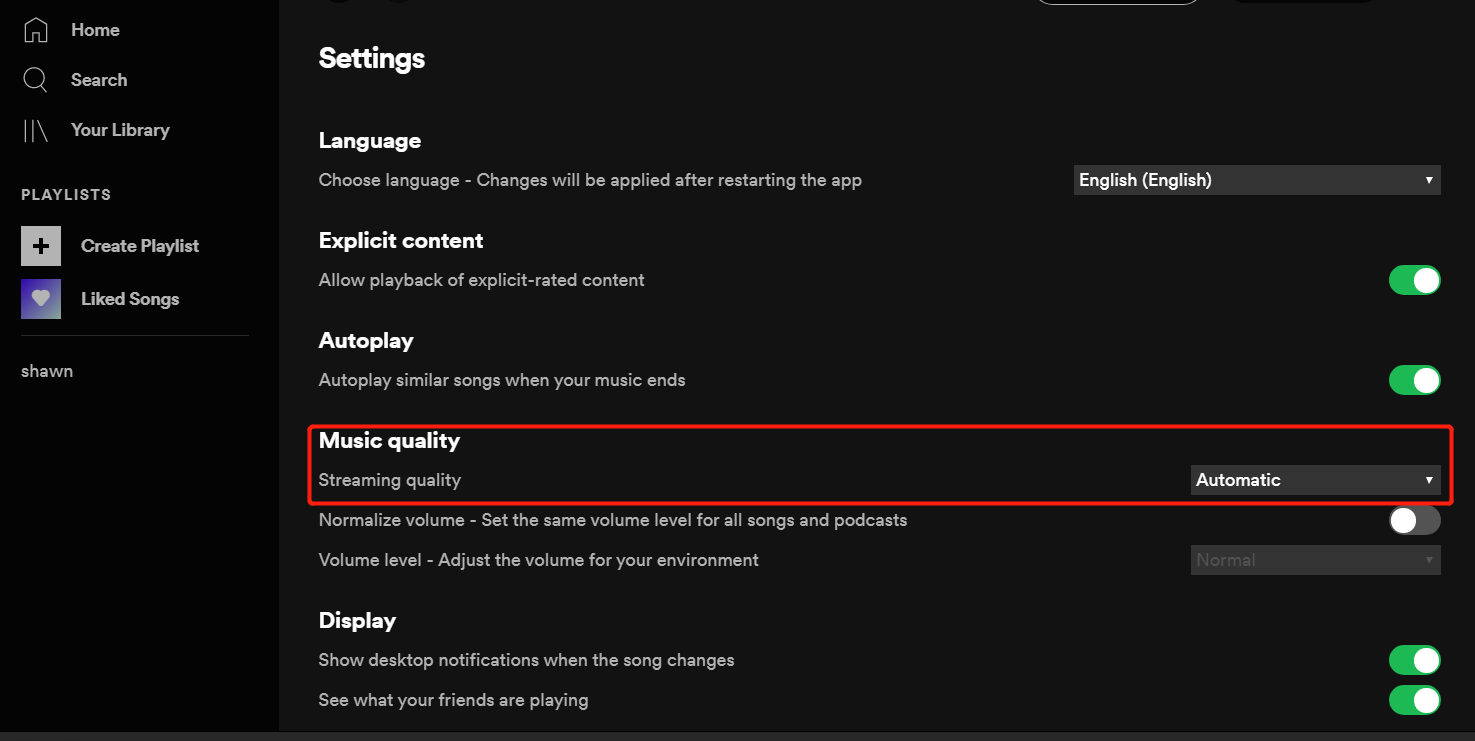
Solução 04. Libere espaço no seu dispositivo
A terceira solução é liberar espaço em seu dispositivo. Isso funciona para computadores e dispositivos móveis. Simplesmente exclua os arquivos desnecessários. Este pode ser o motivo pelo qual suas faixas offline não estão tocando, mesmo se você tiver uma assinatura Premium.
Solução 05. Reinstalando seu Spotify App
Outra coisa que você pode fazer é reinstalar Spotify no seu computador ou dispositivo móvel. Arquivos corrompidos podem estar provocando erros nele. É por isso que você pode querer redefinir o Spotify app completamente desinstalando-o e reinstalando-o novamente.
Veja como fazê-lo no Mac:
- desistir Spotify. Desligar Spotify no seu computador Mac.
- Inicie o Finder. Inicie o Finder e clique em Ir na área superior da interface. Mantenha pressionada a tecla Opção e escolha Biblioteca.
- Lançar Caches. Abra a parte Caches e exclua a pasta chamada “com.spotify.cliente".
- Revidar. Clique na seta para trás depois.
- Inicie o suporte do aplicativo. Em seguida, abra o Application Support e limpe a pasta rotulada Spotify.
- Inicie o Finder. Inicie o Finder novamente e vá para Aplicativos. Localize o aplicativo para Spotify e arraste o ícone para a Lixeira. Certifique-se de esvaziar o lixo depois.
- Baixe e depois reinstale. O último passo é baixar Spotify de seu site oficial e, em seguida, reinstale-o novamente.
Veja como desinstalar e reinstalar Spotify no Windows para consertar o problema Spotify não pode reproduzir a faixa atual:
- desistir Spotify. Desligar Spotify no seu PC Windows.
- Visite o Painel de Controle. Vá para o Painel de controle e escolha Programas e recursos.
- Desinstalar Spotify. Então escolha Spotify e clique em Desinstalar. Em seguida, siga as instruções na tela para desinstalar Spotify.
- Baixe e depois reinstale. O último passo é baixar Spotify de seu site oficial e, em seguida, reinstale-o novamente.
Isso também pode ser feito em dispositivos móveis, como dispositivos Android e iOS. É bastante fácil desinstalar e reinstalar aplicativos em dispositivos móveis. Ele será diferente entre smartphones ou tablets Android e iOS.

Solução 06. Desligue a aceleração de hardware
A aceleração de hardware é um processo no qual um programa habilita ou desabilita o mecanismo do componente de hardware para melhorar a eficiência de alguns programas. Spotify vem com uma opção que permite habilitar ou desabilitar a aceleração de hardware para que seu sistema funcione sem problemas. No entanto, alterar essa configuração pode fazer com que as músicas sejam desativadas, continuem a atrasar ou não sejam reproduzidas, resultando em uma experiência musical ruim.
- Abra o aplicativo e clique em preferências em editar na barra de menu.
- Selecione o botão Mostrar configurações avançadas, role até a parte inferior da janela e desative a opção de ativação de aceleração de hardware.
- Reinicie o aplicativo.
Solução 07. Ativar / Desativar Fading In e Out
Fade in e out of music é uma tecnologia legal para criar uma transição suave ao mudar de uma música para outra. Como você está tendo problemas de reprodução de música, tente ligar / desligar essa opção para ver se ela combina com você.
- Abra Spotify configurações do botão de seta para baixo da barra superior.
- Role para baixo e clique no botão Mostrar configurações avançadas.
- Agora role para baixo até as configurações de reprodução.
- Altere a barra de ajuste para 0 segundos.
- Reinicie o Spotify aplicativo e tente reproduzir a música novamente.
Se esta opção estiver desativada em seu Spotify aplicativo, você pode alternar o botão para ativá-lo.
Parte 3. Como faço para baixar músicas de Spotify?
Se você está enfrentando o problema Spotify não pode reproduzir a faixa atual o tempo todo, então você pode querer download Spotify faixas em vez de. Para fazer isso, você precisa ter TunesFun Spotify Music Converter que é uma ótima ferramenta para remover Proteção DRM das faixas.
Os formatos de saída com suporte desta ferramenta incluem MP3, WAV, FLAC e AAC. Além disso, ajuda você a ter uma ótima experiência auditiva. Você pode transferir arquivos para outros dispositivos, como telefones celulares, tablets e reprodutores de mídia automotivos. Você esta capacitado para ouvir Spotify músicas off-line.
Aqui está como usar TunesFun Spotify Music Converter para evitar o problema Spotify não é possível reproduzir esta faixa atual:
Etapa 01. Baixe a ferramenta
O primeiro passo é acessar o site oficial da ferramenta para fazer o download. Você pode escolher uma versão para Mac ou Windows, dependendo de suas necessidades. Você também pode optar por um teste gratuito ou comprá-lo o mais rápido possível para obter mais recursos.
Etapa 02. Instalar e iniciar
Em seguida, instale a ferramenta em seu computador. Depois disso, inicie-o no seu dispositivo. É fácil de instalar e iniciar. Então vá para Spotify e copie o URL das faixas, listas de reprodução ou álbuns que deseja obter. Em seguida, feche todas as instâncias de Spotify no seu computador.

Etapa 03. Colar URL e configurações de ajuste
Terceiro, você tem que colar o URL na interface do TunesFun Spotify Music Converter. Em seguida, você escolhe o formato de saída como MP3, AAC, FLAC ou WAV. Em seguida, selecione uma pasta de destino onde deseja que os arquivos sejam salvos.

Etapa 04. Converter e baixar
A última etapa envolve a conversão clicando no botão “Converter” na interface. Aguarde o término do processo. Você encontrará os arquivos convertidos e baixados na pasta de saída escolhida na Etapa 3.

Parte 4. Para Concluir Tudo
Aqui nós fornecemos os métodos para corrigir Spotify não pode reproduzir a faixa atual. Isso funcionará em computadores Mac e computadores Windows. Razões para o problema Spotify não pode reproduzir a faixa atual incluem um aplicativo desatualizado e um navegador desatualizado. Outros motivos incluem o uso do Safari e cookies e cache corrompidos.
Você pode corrigir isso atualizando seu aplicativo e navegador. Você também pode reiniciar o computador ou reinstalar Spotify no seu dispositivo. Também é recomendável liberar espaço em seu computador ou telefone celular.
Além disso, você pode evitar Spotify não pode reproduzir o problema da faixa atual indo para TunesFun Spotify Music Converter. Esta é uma ótima ferramenta para pegar faixas de Spotify e poder usá-lo em qualquer dispositivo que você goste. Pegue a versão gratuita ou paga do TunesFun Spotify Music Converter hoje!
Deixe um comentário